windows11调节鼠标灵敏度的教程
时间:2023-03-24 15:44:46作者:极光下载站人气:39
电脑是大部分用户的标配,用户在使用的过程中,需要根据自己的需求来更新与升级操作系统,以此来获取更多的便利,当下最新版本的操作系统是windows11系统,这个系统取得了积极的反响,当用户在使用windows11系统时,会发现许多的创新功能,能够为自己带来不错的体验,当然用户也可以设置一些自己常用的功能,例如用户根据喜好来调整电脑鼠标的灵敏度,用户直接在设置页面中找到辅助功能选项,接着在鼠标指针和触控页面中来调节鼠标指针速度即可解决问题,详细的操作过程是怎样的呢,接下来就让小编来向大家分享一下调节鼠标灵敏度的方法步骤吧,希望对大家能够有一定的帮助。
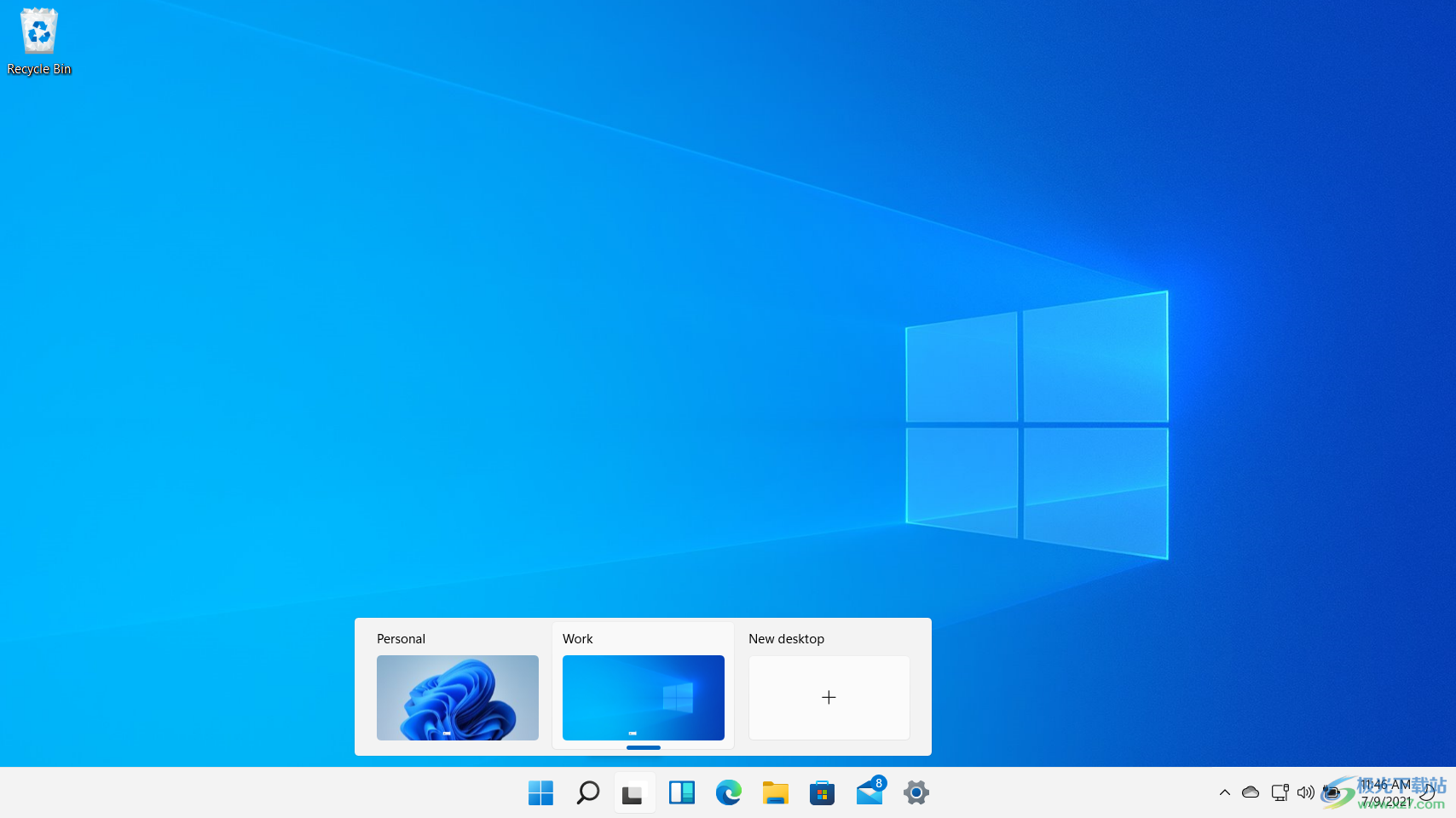
方法步骤
1.用户在电脑桌面下方的任务栏中点击开始选项,将会弹出开始菜单,用户选择其中的设置选项
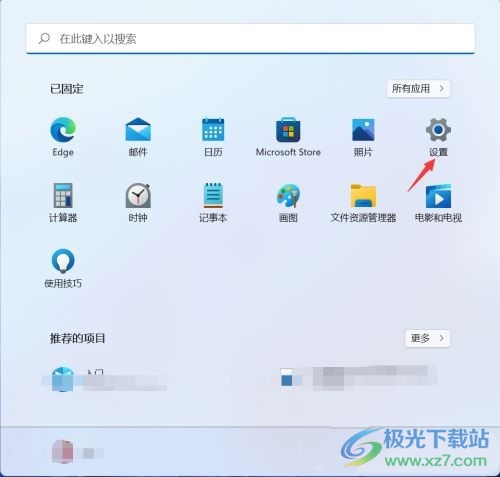
2.在打开的设置页面中,用户在左侧选项卡中选择辅助功能选项,右侧页面将会显示出相关的功能选项,用户点击鼠标指针和触控选项
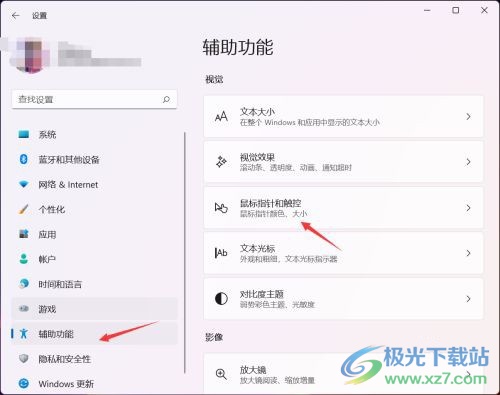
3.进入到鼠标指针和触控页面中,用户在相关设置板块中选择鼠标选项,页面将会发现切换
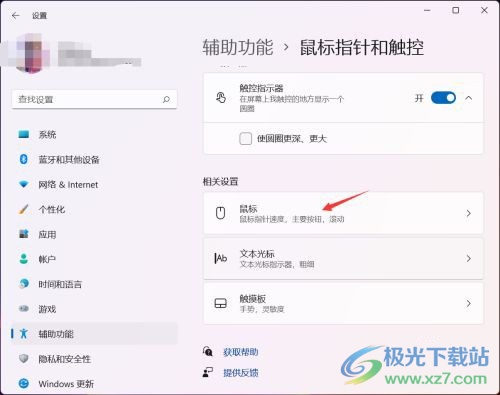
4.在打开的鼠标页面中,用户直接在鼠标指针速度选项中移动滑块来调节速度即可设置好鼠标的灵敏度
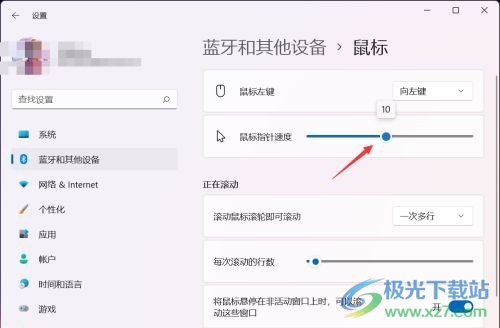
用户在使用windows11系统时,可以感受到许多的功能带来的便利,当用户想要调节鼠标灵敏度时,只需要按照点击开始——设置——辅助功能——鼠标指针和触控——鼠标——调节鼠标指针速度这几个步骤来操作即可,详细的操作过程已经整理出来了,大家可以来试试看。
网友评论